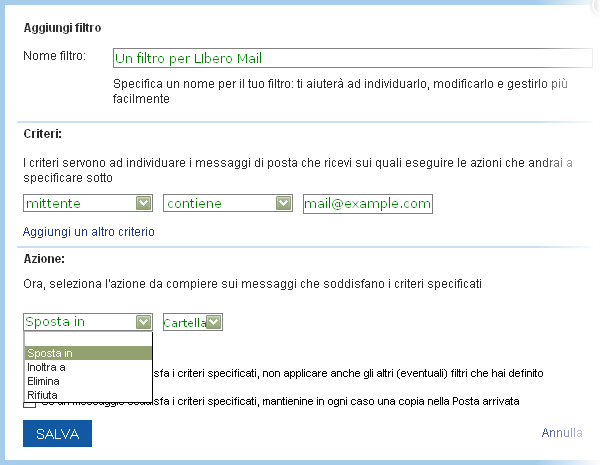 Libero Mail è il servizio di posta elettronica associato al portale Libero. Questo servizio è molto diffuso tra gli utenti italiani e da qualche tempo si presenta con una interfaccia profondamente rinnovata. In questo post vedremo come utilizzare i filtri di Libero Mail per organizzare la propria posta in arrivo.
Libero Mail è il servizio di posta elettronica associato al portale Libero. Questo servizio è molto diffuso tra gli utenti italiani e da qualche tempo si presenta con una interfaccia profondamente rinnovata. In questo post vedremo come utilizzare i filtri di Libero Mail per organizzare la propria posta in arrivo.
I filtri di Libero Mail
Effettuato il login in Libero Mail clicchiamo sul link “Impostazioni” posto sulla barra superiore dell’interfaccia web. Verremo così portati nel pannello di configurazione della casella di posta. Selezioniamo quindi la scheda “Filtri” per visualizzare i filtri già eventualmente attivi e per crearne di nuovi. Per definire un nuovo filtro clicchiamo infine sul collegamento “Aggiungi filtro”.
Otterremo in questo modo l’apertura di una finestra di configurazione del filtro molto potente e flessibile in cui potremo scegliere i criteri d’azione del nuovo filtro (v. immagine). In questa guida come detto vedremo come creare un filtro per spostare automaticamente alcuni messaggi in arrivi in una delle cartelle della casella di posta.
Organizzare la posta in arrivo
Esaminiamo a questo punto i campi necessari per la creazione del filtro:
- In “Nome filtro” dovremo banalmente definire un nome -meglio se esplicativo- per il nuovo filtro.
- Nella sezione “Criteri” dovremo scegliere le condizioni per l’attivazione del filtro. Dal primo menù a tendina potremo ad esempio scegliere “Mittente” per filtrare la posta che arriva da un certo indirizzo. Nella casella successiva sceglieremo ad esempio la condizione “Contiene” ed infine nello spazio successivo inseriremo l’indirizzo email da filtrare. Eventualmente cliccando su “Aggiungi un altro criterio” potremo aggiungere ulteriori condizioni.
- Nell’area “Azioni” andremo infine a definire il comportamento del filtro. Nel nostro caso ad esempio sceglieremo da primo menù a tendina l’azione “Sposta in” e dal menù successivo la cartella in cui spostare i messaggi.
- Clicchiamo infine su “Salva” per rendere attivo il nuovo filtro.
In ogni momento potremo modificare o cancellare il filtro seguendo il già citato percorso “Impostazioni > Filtro” ed utilizzando rispettivamente i collegamenti “Modifica” o “Elimina” a fianco del nome del filtro.
